Ubuntu 17.10 e tutte le versioni successive sono dotate di una funzione che mostra tutti i dispositivi montati come USB e telefoni sul desktop di Ubuntu. Questa funzionalità potrebbe essere utile per alcuni, ma potrebbe rivelarsi extra per chiunque abbia dati più utili che risiedono sul desktop. Queste etichette di volume per lo più non forniscono nient'altro che solo i nomi come il numero del dispositivo o la sua capacità di dati. Non fornisce nemmeno informazioni su dove è montato il dispositivo. Quindi, se sei come me, preferiresti rimuovere del tutto le icone del volume montate dal desktop.
Ecco come appare il tuo desktop Ubuntu per impostazione predefinita con un volume montato:
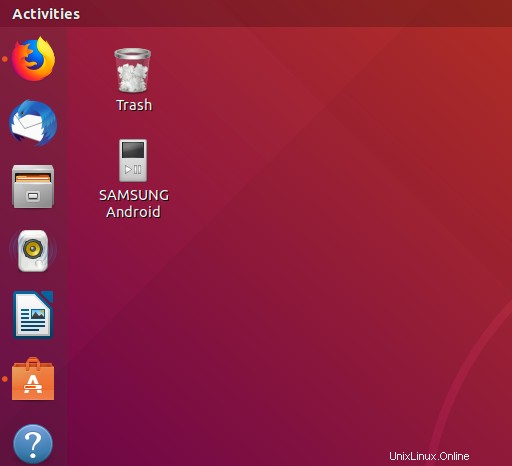
Questo articolo descrive due modi per rimuovere o aggiungere USB e altre icone del volume montate dal desktop di Ubuntu. Spiega come installare Dconf Editor e Gnome Tweaks Tool sul tuo sistema Ubuntu e come utilizzarli per aggiungere/rimuovere l'icona del volume montato su o dal tuo Ubuntu Gnome Desktop.
Abbiamo eseguito i comandi e le procedure menzionati in questo articolo su un sistema Ubuntu 18.04 LTS.
Metodo 1:tramite l'editor Dconf
Apri il gestore del software Ubuntu dalla barra delle attività situata sul lato sinistro del desktop di Ubuntu. Una volta aperta l'utilità, fai clic sull'icona di ricerca e prova a cercare Dconf Editor inserendo una parola chiave pertinente nella barra di ricerca.
Potrai vedere l'editor Dconf elencato nei risultati della ricerca come segue:
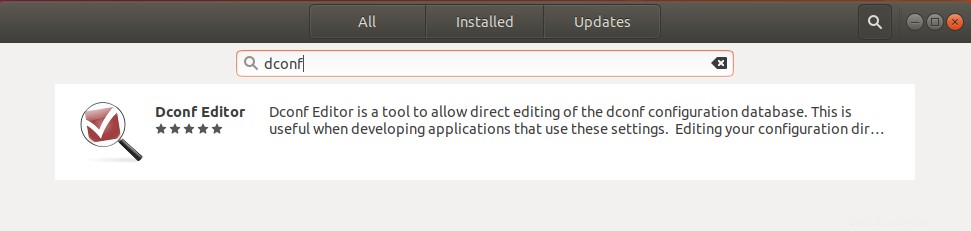
Fare clic sulla voce Dconf Editor che aprirà la seguente finestra: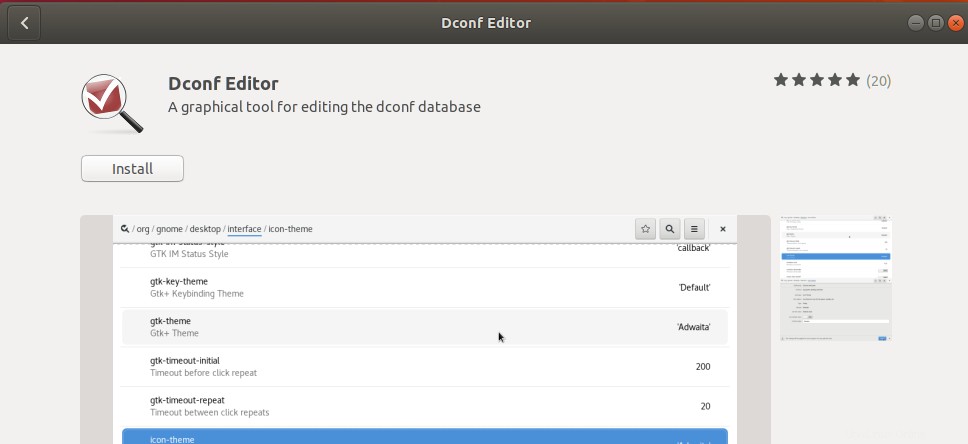
Fare clic sul pulsante Installa. Verrà visualizzata la seguente finestra di dialogo di autenticazione:
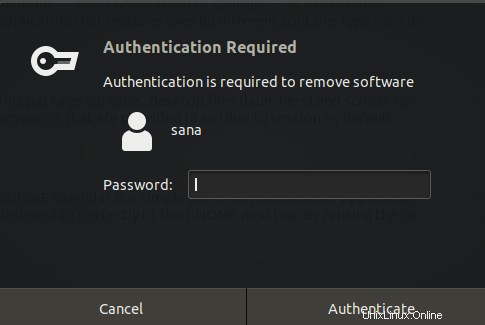
Dovrai fornire la password per un utente privilegiato poiché solo un utente autorizzato può aggiungere/rimuovere e configurare software su Ubuntu.
Quando inserisci la password e fai clic sul pulsante Autentica, inizierà il processo di installazione. Al termine della quale, vedrai la seguente finestra:
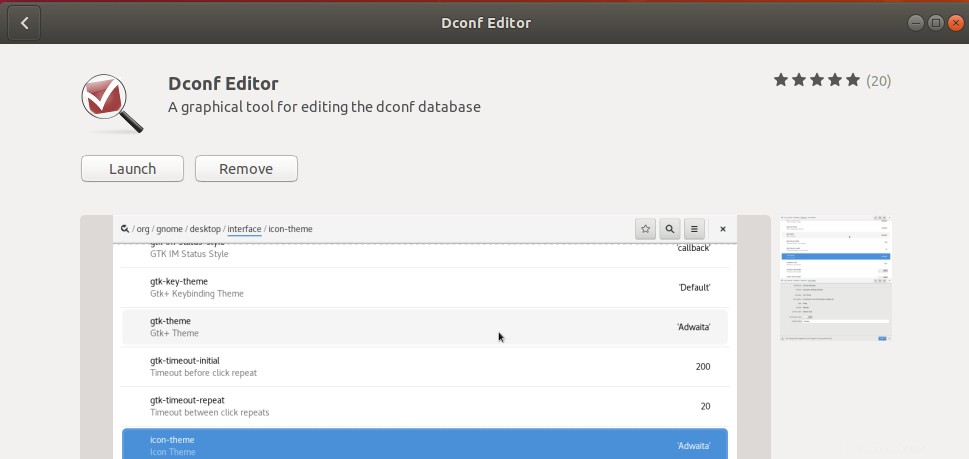
Puoi avviare l'editor Dconf direttamente da questa finestra oppure puoi cercarlo tramite il Dash di sistema. Quando l'applicazione si apre, visualizzerà il seguente messaggio:
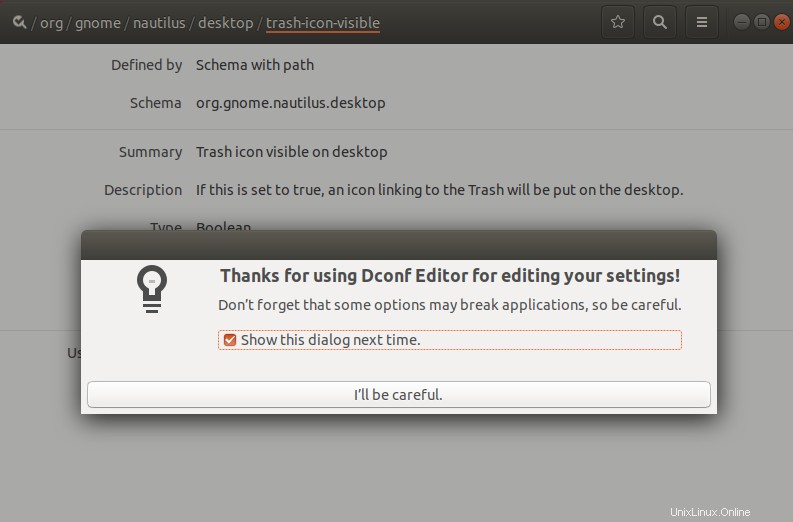
Ciò significa che è necessario prestare molta attenzione durante l'esecuzione delle configurazioni di sistema poiché potrebbe incasinare le impostazioni sensibili e danneggiare il sistema. Dopo aver fatto clic sul pulsante "Farò attenzione", vai su /org/gnome/nautilus/desktop/ attraverso il quale puoi configurare molte impostazioni del desktop.
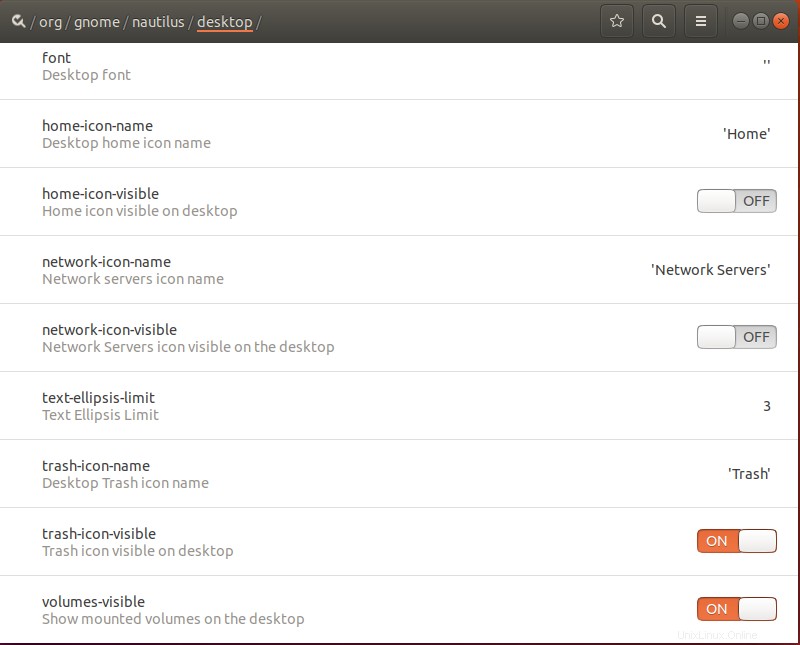
Nelle impostazioni configurabili, sarai anche in grado di vedere il pulsante "volumi visibili". Per impostazione predefinita, questo pulsante è attivato, il che significa che l'icona verrà visualizzata sul tuo sistema.
Puoi disattivarlo nel caso in cui non desideri che le icone del volume montate vengano visualizzate sul desktop. Quando lo fai, l'icona del Cestino scomparirà dal desktop di Ubuntu subito dopo.
Sebbene l'editor Dconf sia uno strumento molto utile, se lo desideri puoi rimuoverlo tramite il software Ubuntu individuandolo nella scheda Installato.
Metodo 2:tramite lo strumento Gnome Tweaks
Gli Gnome Tweaks possono anche essere installati tramite il software manager di Ubuntu. Qui, spiegheremo come installarlo tramite la riga di comando di Ubuntu, il Terminale. Puoi accedere al Terminale tramite il Dash di sistema o la scorciatoia Ctrl+Alt+T.
Quindi, inserisci il seguente comando come sudo per installare l'utilissimo Gnome Tweak Tool:
$ sudo apt install gnome-tweak-tool
Ricorda che devi essere un utente autorizzato per aggiungere/rimuovere e configurare software su Ubuntu.
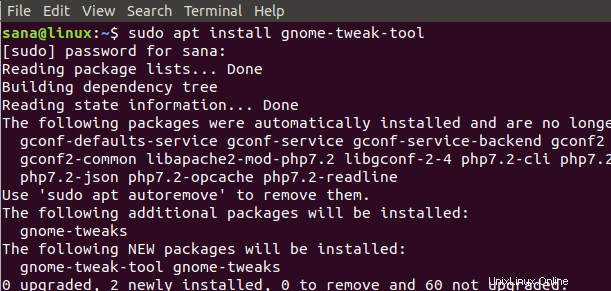
Il sistema potrebbe richiedere un'opzione S/n per continuare l'installazione. Quando premi y e premi il pulsante Invio, il software verrà installato sul tuo sistema.
Puoi accedere allo strumento Tweaks cercandolo nel Dash di sistema o accedendovi dall'elenco delle applicazioni.
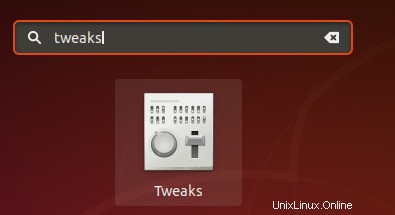
Quando lo strumento è aperto, fare clic sulla scheda Desktop. Da questa scheda puoi scegliere le icone e le funzioni che desideri visualizzare sul desktop. Per impostazione predefinita, il pulsante Volume montato è attivato. Ciò significa che puoi vedere le icone del volume montate sul desktop. Disattiva questo pulsante come segue:
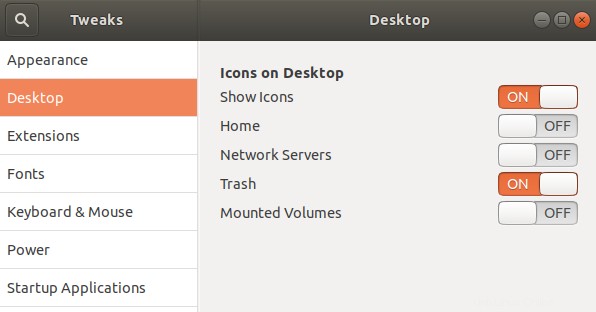
Ora il tuo sistema è configurato per non visualizzare icone per volumi e dispositivi montati sul desktop di Ubuntu.
Lo strumento Gnome Tweaks è uno strumento molto utile per l'installazione e la gestione di temi ed estensioni e anche per modificare le impostazioni di alimentazione e abilitare/disabilitare le impostazioni del desktop. Tuttavia, puoi rimuoverlo immettendo il seguente comando come sudo:
$ sudo apt remove gnome-tweak-tool
Oppure, tramite il software Ubuntu individuando Gnome Tweaks nella scheda Installato.
Attraverso questo semplice suggerimento descritto in questo tutorial, puoi gestire quali icone vuoi visualizzare o disabilitare la visualizzazione sul tuo desktop Ubuntu. In questo modo, puoi creare spazio fisico per icone e collegamenti più importanti sul desktop.